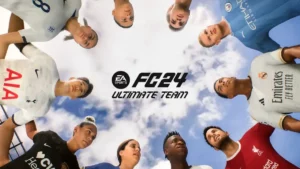نسخه ژاپنی پلی استیشن استور یکی از بهترین منابع برای آن دسته از افرادی است که میخواهند یک حساب کاربری پی اس ان ژاپنی را داشته باشند و از طریق آن یک دسترسی کامل را به آن فروشگاه برای نصب بازی ps4 پیدا کنند. از طریق ساخت اکانت پی اس ان ژاپن کاربر میتواند بازیهایی را که در هر جای دنیا منتشر شده است، به دست آورد؛ حتی همان بازیهایی که سالها طول میکشد تا به برخی نقاط برسد.
علاوه بر همه این امکانات، کاربر میتواند تمهای اختصاصی ژاپنی را به شکل رایگان در اختیار داشته باشد. از طریق ساختن این اکانت میتوانید تمام دسترسیهای لازم را به هر آنچه که میخواهید پیدا کنید.
تا چند وقت پیش ایجاد حساب کاربری پی اس ان برای برخی از گیمرها یکی از مشکلات به حساب میآمد. اما این روزها ساختن حساب پی اس ان بسیار راحتتر شده است. میتوانیم بگوییم در سالهای گذشته برای گیمرها امکان ایجاد پی اس ان وجود نداشت و آنها باید از طریق یک رابط کاربری به بازیهای مورد علاقه خود دست پیدا میکردند. ما را همراهی کنید تا آموزش ساخت psn ژاپن را به شما ارائه دهیم. همچنین در صورتی که علاقه ای به ساخت اکانت psn ندارید، میتوانید برای نصب بازی کپی خور ps4 به وبسایت دیاکوگیم مراجعه نمایید.
ویدئوی روش ساخت اکانت psn ژاپنی
در ویدئوی زیر می توانید روش ساخت اکانت psn ژاپنی را بصورت مرحله به مرحله مشاهده کنید.
روش ساخت اکانت psn ژاپنی
در صورتی که از مرورگر برای دسترسی به فروشگاه پلیاستیشن استفاده میکنید، باید از حساب کاربریتان خارج شوید. سپس پنجره فروشگاه را کامل ببندید. در یک پنجره جدید دیگر از طریق لینک به وب سایت فروشگاه پلی استیشن ژاپنی بروید. در ادامه گزینه نوشتاری “انتخاب ژاپنی” را بزنید و روی ok کلیک کنید.
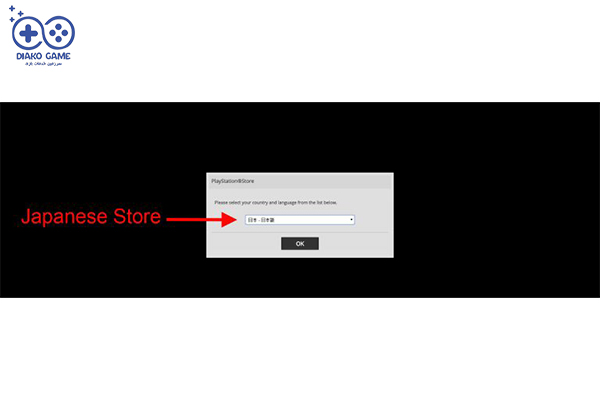
اکنون به وبسایت فروشگاه پلیاستیشن(PlayStation store) ژاپنی هدایت میشوید. اگر در حال استفاده از مرورگر کروم هستید، میتوانید از قابلیت ترجمه برای ترجمه سایت به زبان انگلیسی یا فارسی استفاده کنید. (البته نسخه فارسی به دلیل باگهای زیادی که دارد، توصیه نمیشود.) اما قبل از شروع هر کاری شما نیاز به ساخت یک اکانت دارید. برای ایجاد حساب کاربری جدید باید روی گزینه “ایجاد حساب” کلیک کنید.
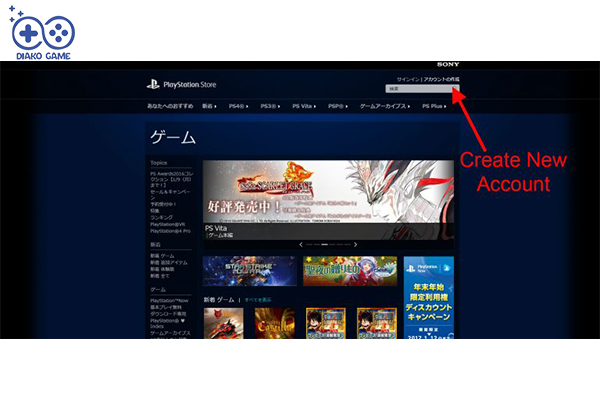
پنجره بعدی جایی است که احتمالا با مشکلی کوچک روبرو میشوید؛ چرا که مرورگر کروم به طور خودکار پاپ آپ را نمیتواند ترجمه کند. اما نگران نباشید، چون میتوانید معنی هر یک از عبارات ژاپنی را به زبان انگلیسی در تصاویر زیر مشاهده کنید.

ساخت ایمیل
مرحله اول
در این قسمت میتوانید برای آدرس ایمیل، از هر ایمیلی که مایل هستید، استفاده کنید و حتما لازم نیست که ایمیل شما به زبان ژاپنی باشد. ایمیلهایی که جیمیل هستند برای این کار بسیار خوب عمل میکنند. فقط باید مطمئن شوید که آدرس ایمیلی که استفاده میکنید متعلق به یک حساب psn دیگر نباشد که مطمئنا در این صورت پذیرفته نمیشود.
مرحله دوم
شما میتوانید از هر جنسیت و تاریخ تولدی که میخواهید در این قسمت استفاده کنید، حتی میتوانید تاریخ تولد واقعی خود را وارد کنید. این مورد بیشتر توصیه میشود؛ چرا که اگر زمانی رمز عبور خود را فراموش کردید، میتوانید بعدا از اطلاعات ذکر شده در این قسمت استفاده کنید. فراموش نکنید که هر اطلاعاتی که در این بخش وارد میکنید، ممکن است بعدا برای شما مفید واقع شود؛ بنابراین بهتر است یک نسخه پشتیبان یا بک آپ از آن تهیه کنید.
مرحله سوم
به طور قطع نباید بخش انتخاب کشور را دستکاری کنید، چرا که شما در حال ساخت اکانت psn ژاپن هستید نه کشورهای دیگر. برای بخش استان در ژاپن هم بهتر است گزینه توکیو یا 東京都 را انتخاب کنید.
مرحله چهارم
رمز عبور هم برای ایمیل شما باید حداقل 8 کاراکتر و دارای یک کاراکتر یا عدد باشد. البته باید دو بار آن را وارد کنید. در صورت دریافت یک پیغام ژاپنی به رنگ قرمز یعنی باید یک حروف یا عدد خاص به رمز عبور خود اضافه کنید.
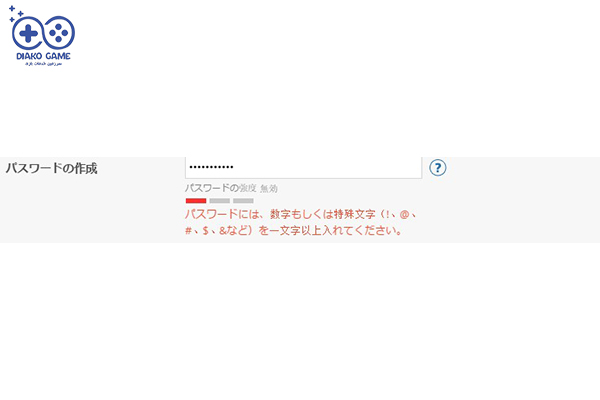
مرحله پنجم
اما ممکن است در قسمت بعدی با سختترین بخش روبرو شوید. در این جا فقط کپچا یا حروف تصویری است که حتی بسیاری از افراد در زبان انگلیسی هم با آن مشکل دارند. معمولا کپچا استفاده شده توسط سونی قالبی است که از شما درخواست میکند تصاویر حاوی عناصر خاصی را انتخاب کنید. طبیعتا هم هربار کپچاها تغییر میکند؛ بنابراین نمیتوان همه آنها را برای شما ترجمه کرد.
اما یک راه حل برای آن وجود دارد. شما میتوانید روی عکس هدفون کوچکی که در این قسمت وجود دارد، کلیک کنید.
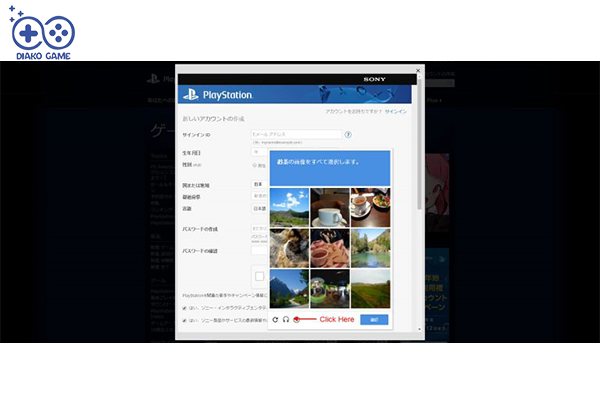
اطمینان حاصل کنید که بلندگو یا هدفون شما روشن است. روی دکمه خاکستری که عبارت play به زبان ژاپنی نوشته شده، کلیک کنید. در این صورت چندین عدد به زبان انگلیسی گفته میشود. اعدادی را که شنیدید در کادر مشخص شده تایپ کنید و روی کلید آبی کلیک کنید.
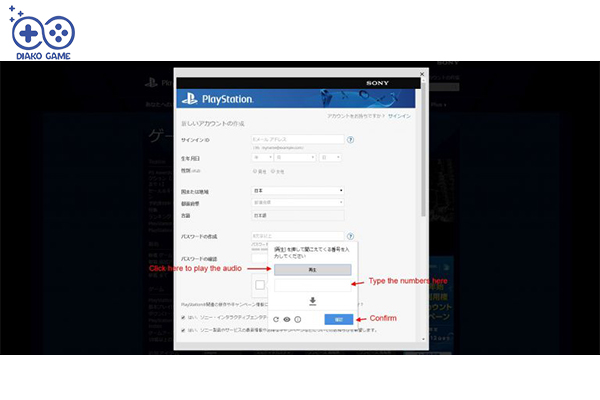
مرحله ششم
حالا که همه چیز تمام شده، به سمت پایین اسکرول کنید و روی دکمه آبی بزرگ کلیک کنید.
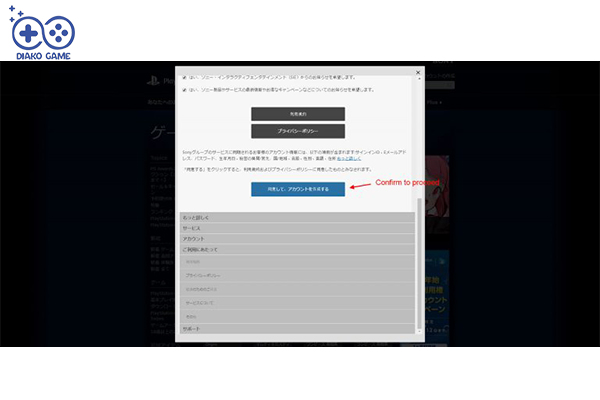
اگر پیامی قرمز رنگ به زبان ژاپنی مشاهده کردید، به این معنا است که شما رمز عبور خود را اشتباه وارد کردید. رمزعبور خود را مجددا وارد کنید و مطئن شوید که اشتباه نمینویسید، چرا که فرایند کپچا را باید دوباره تکرار کنید.
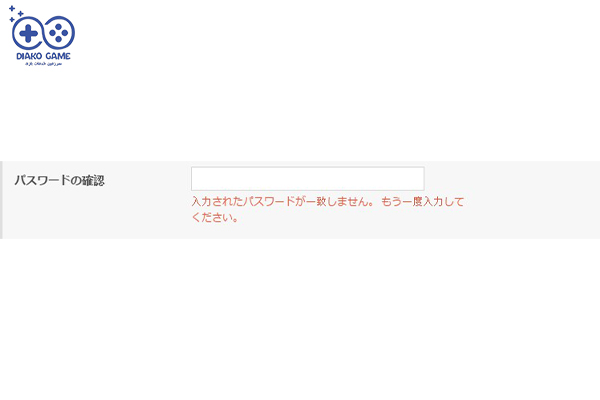
اگر این مراحل را به درستی انجام دهید، با صفحه جدیدی مواجه میشوید که از شما میخواهد ایمیل خود را بررسی کنید. اگر ایمیل تایید حساب با موضوع [PSN] ショックションション完全のショック] را دریافت نکرده باشید، باید روی دکمه آبی رنگ کلیک کنید تا مجددا از طریق ایمیل به شما پیام ارسال شود.
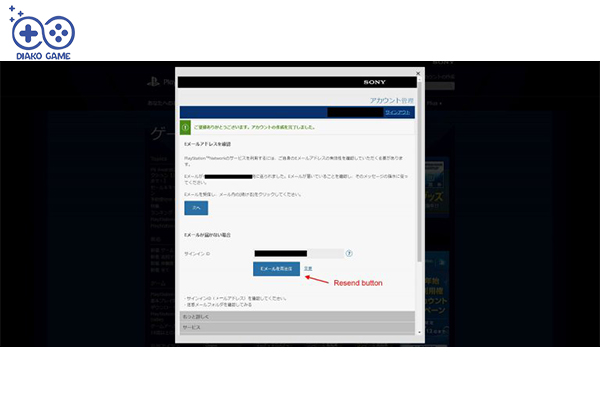
پس از دریافت ایمیل دوباره روی دکمه آبی رنگ کلیک کنید.
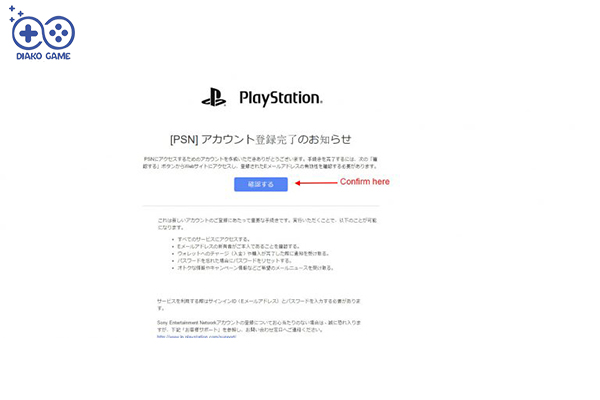
اگر همه چیز خوب پیش برود، کار ساخت اکانت psn ژاپنی شما به پایان رسیده و شما توانستید یک حساب ایجاد کنید.
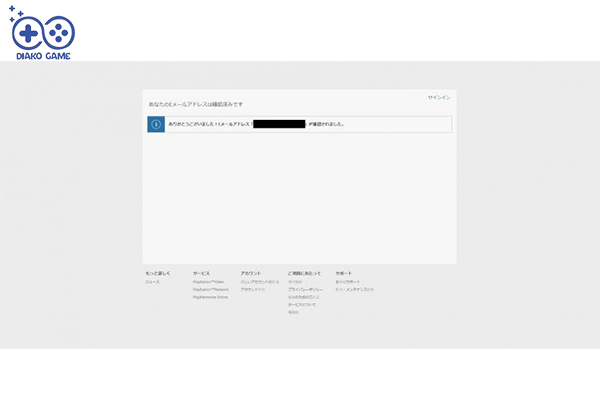
اما قطعا این همه کاری نیست که شما باید انجام دهید و باز هم باید مراحل دیگری را طی کنید.
احراز هویت
وارد کردن شناسه کاربری
برای اتمام ساخت حساب psn ژاپن باید به مرورگر خود به صفحه فروشگاه پلی استیشن برگردید و روی دکمه ورود کلیک کنید.
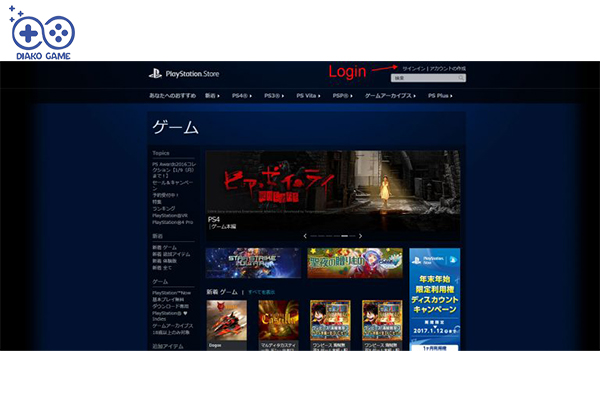
اگر پنجره را نبستهاید، احتمالا از قبل به صورت خودکار به حساب ژاپنی خود وارد شدهاید. یک شناسه psn با توجه به سلیقه خود انتخاب میکنید تا اعتبار سنجی شوید.
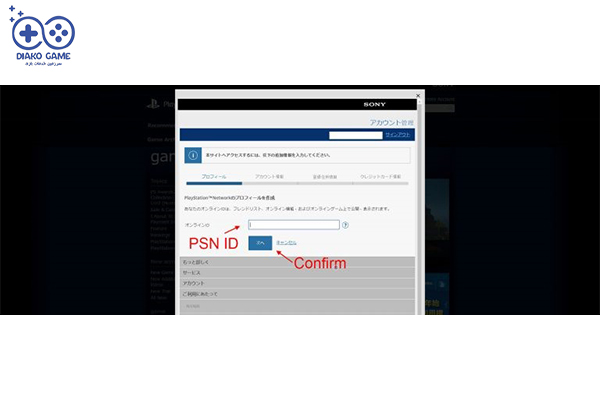
اگر به هر دلیلی وارد نشدید، یک پنجره ورود ساده را مشاهده خواهید کرد. توجه کنید که هربار که بخواهید وارد حساب کاربری شوید، این صفحه برای شما ظاهر خواهد شد. ایمیل و رمز عبور خود را در این قسمت وارد کنید و سپس مانند مرحله قبلی شناسه psn خود را تایپ نمایید.
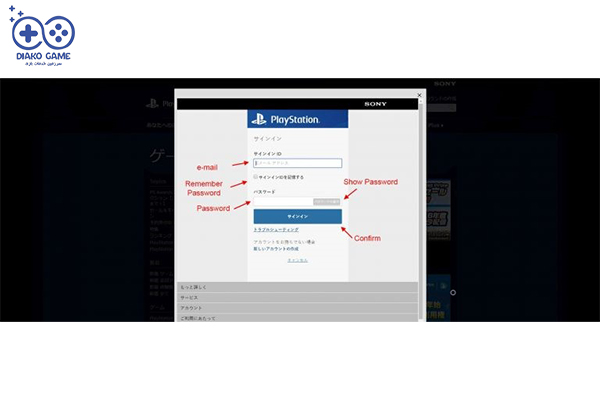
اگر هنگام وارد کردن شناسه psn خود پیام تصویری قرمز رنگی مشاهده کردید، به این معنا است که شناسه مورد نظر شما قبلا توسط شخص دیگری انتخاب شده است. در این صورت باید شناسه دیگری را وارد کنید.
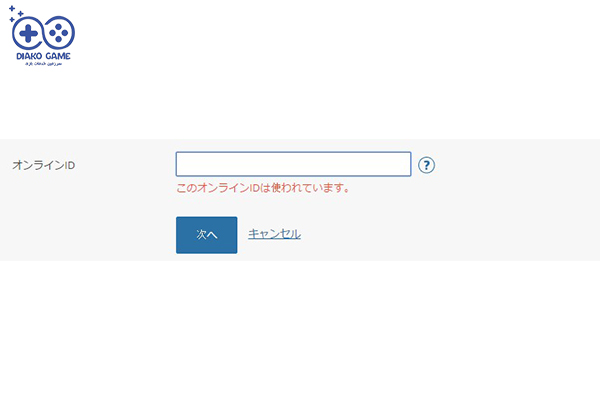
به محض وارد کردن شناسهای که توسط فرد دیگری انتخاب نشده، میتوانید اطلاعات حساب خود را وارد کنید. برای سوال امنیتی اولین گزینه را انتخاب کنید. جملهای که از شما میپرسد این است که کجا به دنیا آمدهاید، هر پاسخی که دوست دارید به آن بدهید. نیازی نیست کلمات ژاپنی تایپ یا نام خود را حذف کنید. سونی حسابهای کاربری شما را بررسی نخواهد کرد. همچنین مهم نیست که نام شما با نام حساب اصلی شما یکسان باشد. در صورت تمایل میتوانید روی لینک آبی رنگ در پایین کادر ورودی سوال امنیتی کلیک کنید تا پرسش خود را بنویسید و پاسخ مورد نظر را به آن بدهید.
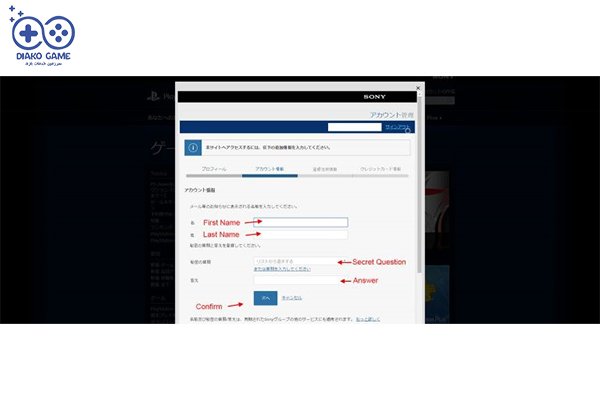
وارد کردن آدرس پستی
باز هم به قسمت سخت دیگری میرسید که در آن صفحه از شما میخواهد که آدرس خود را وارد کنید. برخلاف قسمتهای قبلی نمیتوانید آدرس واقعی خود را در این قسمت وارد نمایید. تنها اطلاعاتی که واقعا به آن نیاز دارید، کد پستی، استان، شهرداری و خط اول آدرس است. استان همان استانی است که شما قبلا آن را انتخاب کردهاید. اما مشکل اینجا است که باید یک آدرس ژاپنی به این بخش بدهید که اگر در توکیو زندگی نمیکنید به این بخش دسترسی نخواهید داشت. بهترین راه برای پر کردن این بخش، استفاده از آدرس یک هتل در توکیو است.
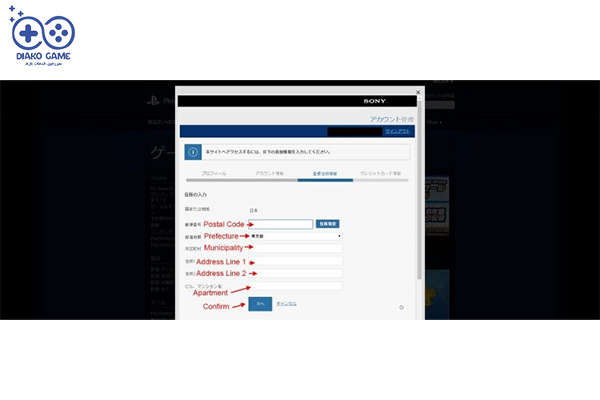
برای این کار باید هتلی را در یک مکان مناسب که آدرس آن به زبان ژاپنی است پیدا کنید. هتلهای توکیو را در گوگل سرچ کنید و وب سایت رسمی یک هتل را بیابید. هنگامی که مورد مناسب را پیدا کردید، زبان سایت را به زبان ژاپنی تغییر دهید؛ چرا که سایت به طور طبیعی به زبان انگلیسی بارگذاری خواهد شد. بعد از آن به دنبال نماد 〒 و یک عدد بگردید. تمام خط بعد از علامت ذکر شده، همان آدرس مورد نظر شما است.

در ادامه باید خواندن آدرس ژاپنی را یاد بگیرید تا بتوانید آن را به قسمتهای مورد نیاز تقسیم کنید. شماره بعد از 〒 کد پستی شما است. عبارت 東京都 هم اسم توکیو است که باید آن را کپی کنید و در قسمت شهرداری بنویسید. بقیه آدرس را هم کپی کنید و در قسمت Address Line 1 تایپ کنید. ادامه هم که به آدرس خیابان اشاره دارد.
اگر همه کارها را به درستی انجام داده باشید، صفحهای ظاهر میشود و از شما درخواست میکند تا شماره کارت اعتباری خود را در آن وارد کنید. در این قسمت باید دکمه NO را بزنید؛ چرا که فروشگاه تنها کارت اعتباری ژاپنی را میپذیرد.
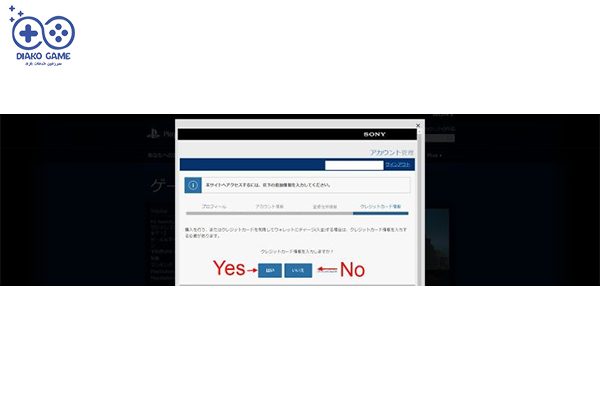
پس از کلیک روی دکمه NO اکانت شما آماده است و شما توانستید با ساخت اکانت psn ژاپن وارد فروشگاه شوید. با کمی دقت متوجه میشوید که شناسه psn شما دقیقا در سمت راست بالا صفحه مانند نسخه غربی فروشگاه ظاهر خواهد شد. از این به بعد میتوانید از حساب جدید خودتان مانند اکانتهای معمولی استفاده کنید.
راه اندازی پلی استیشن 4 و 3
مرحله اول
حالا میتوانید پلی استیشن خود را روشن کنید و به قسمت Power -> Switch User -> New User – Create User بروید. بعد از آن دکمه next را کلیک کنید و شناسه psn و رمز عبور آن را مانند مراحل قبل در کنسول بازی خود وارد کرده و روی دکمه ورود کلیک کنید.
یک قدم تا نصب بازی فاصله دارید
همین حالا اقدام به درخواست نصب بازی از طریق راه های ارتباطی زیر کنید
یک قدم تا نصب بازی فاصله دارید
همین حالا اقدام به درخواست نصب بازی از طریق راه های ارتباطی زیر کنید
همان طور که مشاهده میکنید، زبان کنسول شما ژاپنی شده است، اما نگران این موضوع نباشید، میتوانید آن را به زبان انگلیسی تغییر دهید. برای این کار باید پنجره پاپ آپ را تایید کنید. توجه داشته باشید از آن جایی که ps4 شما معمولا یک منطقه غربی است، در داشبورد کنسول همیشه از دکمه X برای تایید کردن و از دایره برای لغو استفاده میکردید. اما در حسابهای ژاپنی این مورد کاملا برعکس است و شما باید برای تایید از دایره و لغو از X استفاده کنید.
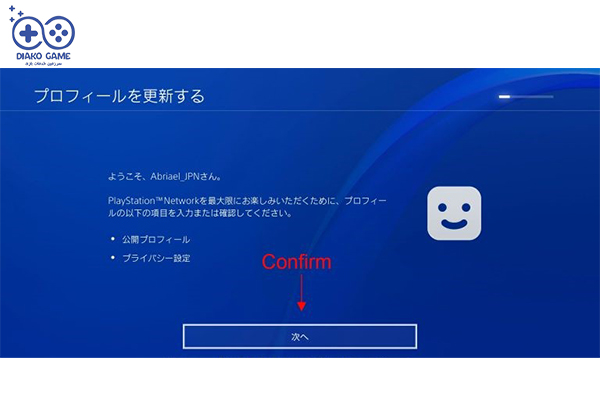
مرحله دوم
در پنجره بعدی که باز میشود، نام شما از قبل در کادر آمده است. در صورت تمایل میتوانید یک آواتار برای حساب خود ایجاد کنید و دوباره آن را تایید کنید.
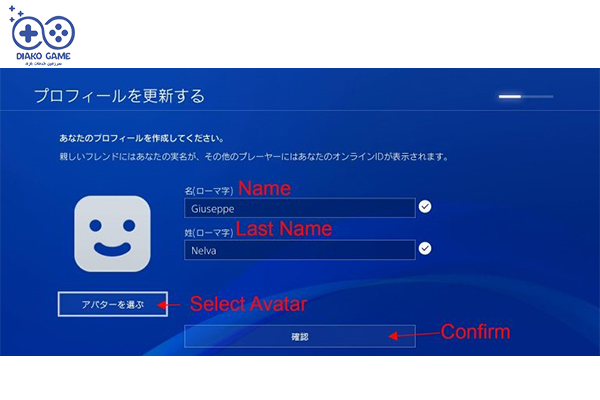
تنظیمات حریم خصوصی پنجره بعدی است که باید آن را دست نخورده باقی بگذارید و آن را تایید کنید.
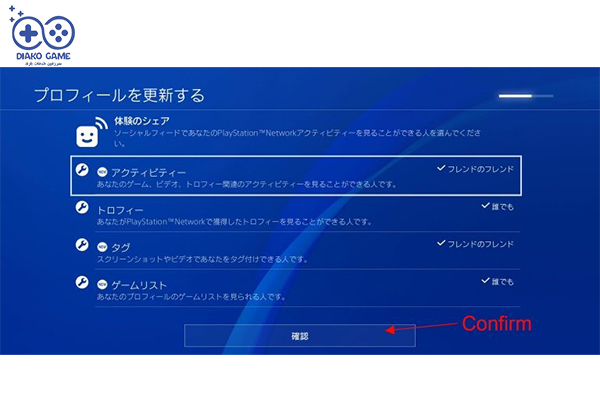
صفحه بعدی هم که باز میشود دوباره تایید کنید.
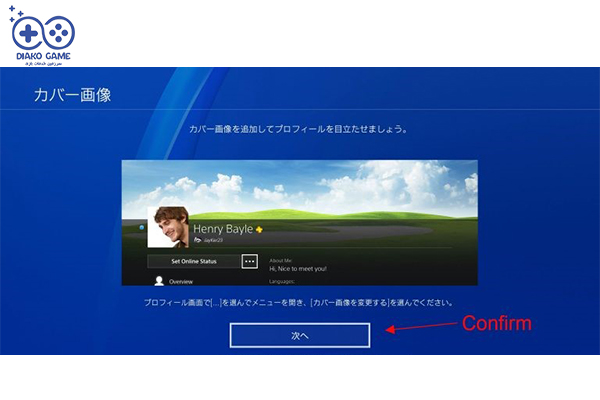
با انتخاب گزینه سمت چپ در فیس بوک میتوانید لایکها را غیر فعال کنید.
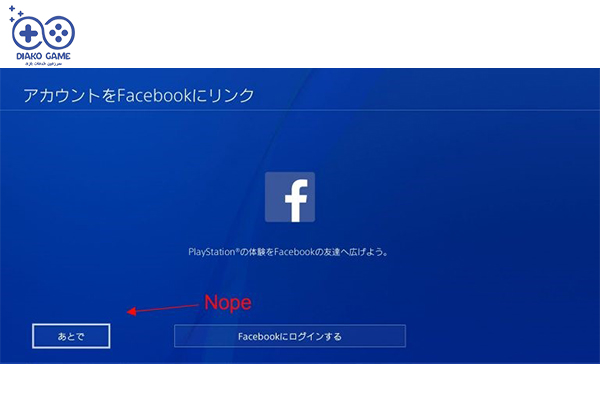
دو پنجره بعدی پلی استیشن را در نظر نگیرید.
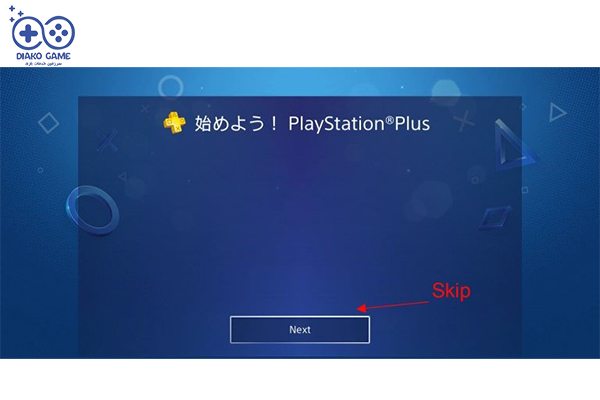

Ps4 را به عنوان کنسول بازی اصلی خود میتوانید فعال کنید. به این ترتیب بازیهای خود را بین تمام حسابهای کاربری که در کنسول وجود دارند را میتوانید اشتراک گذاری کنید. این ویژگی به شما این امکان را خواهد داد تا از تمام بازیهای ژاپنی که از اکانت psn ژاپنی خود دانلود کردهاید، در حساب اصلی از آن استفاده کنید. همچنین میتوانید تروفیهای آنها را در حساب اصلی خود دریافت کنید.
البته باید بگوییم که امکان استفاده از بستههای اضافی اعم از رایگان یا پولی در اکانت غیر ژاپنی وجود نخواهد داشت. به همین دلیل توصیه میشود بازیهایی را که قصد خرید بستههای اضافی برای آنها را دارید، در حساب کاربری ژاپنی انجام دهید.
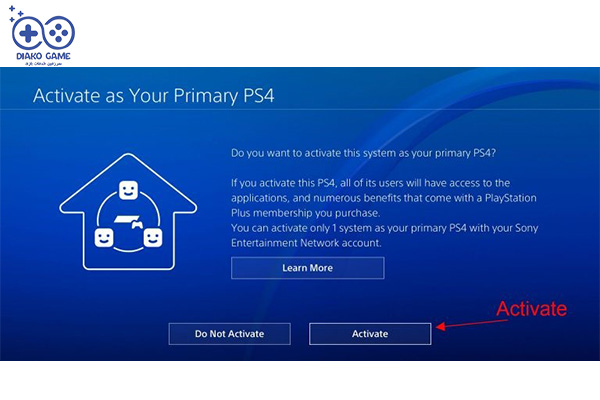
مرحله سوم
در ادامه دوباره برای شما دو صفحه باز میشود که کافی است آن را تایید کنید. در این صورت با پیغام به ps4 خوش آمدید را مشاهده خواهید کرد. حساب psn ژاپنی شما اکنون کاملا فعال است و به راحتی میتوانید از آن استفاده کنید.
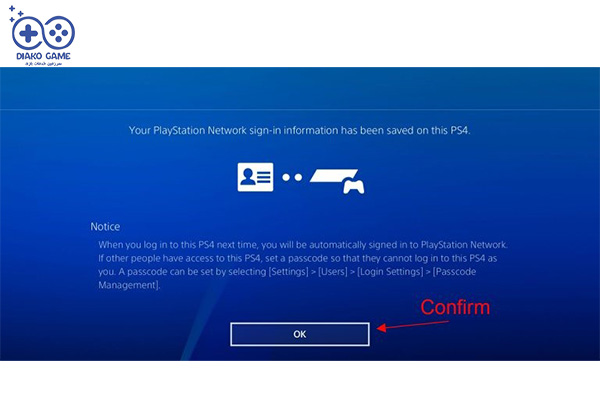
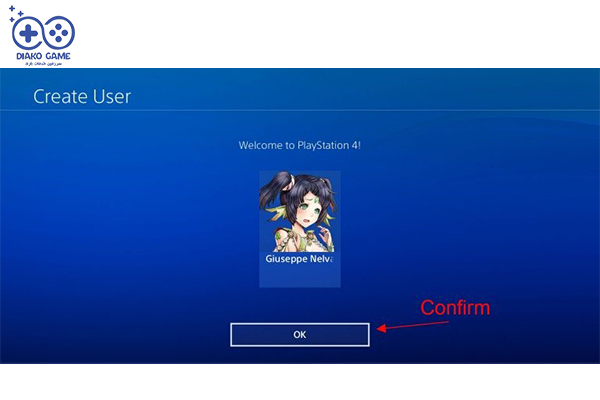
به این موضوع هم توجه داشته باشید زمانی که به داشبورد کنسول برمیگردید، زبان کنسول به زبان اصلی حساب کاربری بازمیگردد؛ اما نگران نباشید. فقط دو استثنا وجود دارد: 1- فروشگاه PlayStation 2- -> PlayStation Network/Account Management
برای مرور فروشگاه پلی استیشن، بهتر است از نسخه وب با استفاده از مرورگر گوگل کروم استفاده کنید تا به راحتی آن را برای شما ترجمه کند. با این حال ممکن است منو مدیریت حساب کمی برای شما ناخوشایند باشد. اگر واقعا قصد دارید با این بخش سر و کار داشته باشید، باید متن و عبارات موجود در آن را با حساب اصلی خود مقایسه کنید. در این صورت متوجه میشوید که هر گزینه برای شما کاری انجام میدهد.
یک قدم تا نصب بازی فاصله دارید
همین حالا اقدام به درخواست نصب بازی از طریق راه های ارتباطی زیر کنید
یک قدم تا نصب بازی فاصله دارید
همین حالا اقدام به درخواست نصب بازی از طریق راه های ارتباطی زیر کنید
سخن پایانی
ساخت اکانت psn ژاپن برای برخی از گیمرها کار سخت و دشواری است. به همین دلیل ما تلاش کردیم در این مطلب به طور کامل درباره این موضوع صحبت کنیم و صفر تا صد آن را به شما آموزش دهیم. اگر تمامی مراحلی را که به شما ارائه دادیم را با دقت انجام دهید، به هیچ عنوان با مشکلی در ساخت حساب مواجه نخواهید شد. چنان چه سوالی در رابطه با این موضوع داشته باشید هم میتوانید از ما بپرسید تا شما را بیشتر در این امر راهنمایی کنیم.